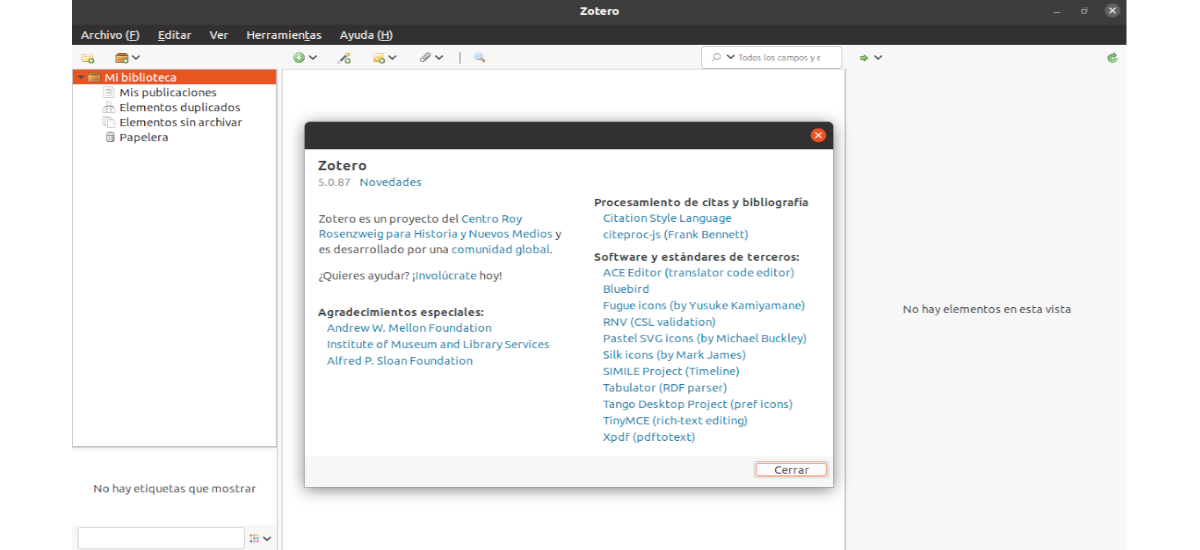
Šiame straipsnyje mes pažvelgsime į skirtingus būdus, kaip įdiegti „Zotero“ „Ubuntu 20.04“. Tai yra Nemokamas programinės įrangos darbalaukio tyrimų asistentas, skirtas rinkti nuorodas, duomenis ir informaciją, kurie bus tvarkomi kaip bibliografija ir citatos „LibreOffice Writer“ arba „Microsoft Word“ dokumentuose. „Zotero“ galima naudoti GNU / Linux, Windows ir MacOS. Tai gali būti laikoma alternatyva Mendeley ir kitos to paties stiliaus programos.
be oficialus diegimo būdas, kuris atliekamas rankiniu būdu, „Ubuntu“ vartotojai gali pasirinkti kitas automatines alternatyvas. Tarp jų randame diegimas per .DEB, „Flatpak“ ir „Snap“ paketus. Naudojant bet kurią iš šių alternatyvų, nebereikia konfigūruoti dalykų rankiniu būdu. Patartina pasirinkti šias diegimo parinktis, jei nepavyksta oficialiai įdiegti.
Įvairiais būdais, kaip įdiegti „Zotero“ į „Ubuntu 20.04“, kuriuos ketiname pamatyti, turime išskirti .DEB paketas kaip standartinis „Ubuntu“ programos formatas. Jei įdiegsime šią versiją, „Zotero“ įdiegs visą sistemą ir atnaujins automatiškai po „Ubuntu“ atnaujinimų. Jei pasirenkame Flatpak, turi būti aišku, kad tai yra alternatyvus „Ubuntu“ programos formatas. „Flatpak“ palaikymui reikalingi papildomi įrankiai, kad jie galėtų veikti ir atnaujinti savarankiškai. Kitos „Flatpak“ palaikančios operacinės sistemos taip pat galės naudoti tą patį metodą diegiant „Zotero“. Ir tuo atveju, jei pasirinksite jį įdiegti kaip užfiksuotas paketas, ši parama jau įdiegta „Ubuntu“ ir yra automatiškai atnaujinama kartu su „Ubuntu“ atnaujinimais. Kitos operacinės sistemos su „Snap“ palaikymu taip pat gali naudoti tas pačias diegimo instrukcijas.
Įdiekite „Zotero“ į „Ubuntu 20.04“
Įdiekite DEB versiją
.Deb paketo diegimui mes turime turėti wget įrankį mūsų sistemoje. Šio paketo šaltinį galite rasti GitHub. Norėdami įdiegti, tereikia atidaryti terminalą („Ctrl“ + „Alt“ + T) ir vykdyti šias komandas:
wget -qO- https://github.com/retorquere/zotero-deb/releases/download/apt-get/install.sh | sudo bash sudo apt-get update
sudo apt-get install zotero
Po įdiegimo mes galime paleiskite programą ieškote paleidimo priemonės savo kompiuteryje arba įveskite terminalą (Ctrl + Alt + T):
zotero
Įdiekite „Flatpak“ versiją
Šio programinės įrangos paketo šaltinis yra Flathubas. Jei vis dar neįgalinote šios technologijos „Ubuntu 20.04“, galite pažvelk į straipsnį kad kolega prieš kurį laiką parašė tame pačiame puslapyje. Įgalinus „Flatpak“ palaikymą, terminale (Ctrl + Alt + T) galime pereiti prie diegimo naudodami komandą:
flatpak install zotero
Baigę diegti, galime raskite savo ąsotį mūsų komandojearba atidarykite terminalą („Ctrl“ + „Alt“ + T) ir naudokite komandą:
flatpak run org.zotero.Zotero
Įdiekite „Snap“ versiją
Šio programinės įrangos paketo šaltinis yra Snapcraft. Norėdami paleisti diegimą „Ubuntu“, iš terminalo („Ctrl“ + „Alt“ + T) tiesiog turite paleisti šią komandą:
snap install zotero-snap
Po diegimo galėsime paleiskite programą ieškodami atitinkamo paleidimo įrenginio kompiuteryje arba atidarydami terminalą („Ctrl“ + „Alt“ + T) ir vykdydami:
snap run zotero-snap
Komplektacija
Šis įrankis turi daugelis papildai įrankiai. Jei jus domina kuris nors iš jų, turėsite juos atsisiųsti ir, patekę į savo kompiuterį, juos įdiegti paprasta.
Pirmiausia reikia paleisti „Zotero“ programą ir pereiti į įrankių juostą. Įrankių meniu> Priedai> veržlės mygtukas (viršutinis dešinysis kampas) > Įdiekite papildinį iš failo. Dabar pasirodys atidaryto failo dialogo langas, kuriame turėsime pereiti ten, kur išsaugome papildinio .oxt failą, kad jį pasirinktume. „Addon“ bus įdiegtas ir galbūt paprašys iš naujo paleisti „Zotero“, kad užbaigtume diegimą.
Pašalinamas „Zotero“
Jei norite pašalinkite įdiegtą „Zotero“ programinę įrangą, trys šiame straipsnyje matytos parinktys yra šios:
Kaip .DEB paketą
Terminale (Ctrl + Alt + T) tiesiog turite įvesti komandą:
sudo apt-get remove zotero
Kaip „Flatpak“ paketą
Jei pasirinkote diegimą kaip „Flatpak“ paketą, terminale („Ctrl“ + „Alt“ + T) turėsite įvesti tik:
flatpak remove org.zotero.Zotero
Kaip „Snap“ paketą
Norėdami pašalinti „Snap“ paketą iš šios programos, terminale („Ctrl“ + „Alt“ + T) bus naudojama tokia komanda:
snap remove zotero-snap
jis gali sužinokite daugiau apie „Zotero“, jo diegimą ir naudojimąį projekto svetainė.








